Kā novērst Windows NetBT 4311 kļūdu (09.15.25)
Windows kļūdas var būt izplatītas. Lai gan dažus no tiem var viegli atrisināt, vienkārši restartējot datorus, citiem ir nepieciešamas sarežģītas instrukcijas. Lai kāda būtu kļūda, ziniet, ka to var novērst. Kamēr jūs zināt, kas to izraisa, nevajadzētu būt nekādām problēmām.
Šajā rakstā mēs apspriedīsim vienu kļūdu, kas var parādīties Windows ierīcēs: NetBT 4311. Cerams, ka tas jums dos labāka ideja par to un jāspēj patstāvīgi atrisināt, ja ar to saskartos nākotnē.
Kas ir NetBT 4311 kļūda sistēmā Windows?NetBT 4311 kļūda sistēmā Windows parādās gan vecākos datoru modeļos, jaunākās datoru versijas. Tas tiek parādīts video spēles laikā, parastās pārlūkošanas sesijās vai palaižot lietojumprogrammas. Kad parādās šī kļūda, tā var izraisīt lielu neapmierinātību, jo tā noved pie pilnīgas datora avārijas.
Tātad, kas izraisa NetBT 4311 kļūdu operētājsistēmā Windows? Šai kļūdai var būt daudz iemeslu. Bet viens no visbiežāk sastopamajiem iemesliem ir problemātisks ierīces draiveris.
Pro padoms. Pārbaudiet, vai datorā nav veiktspējas problēmu, nevēlamu failu, kaitīgu lietotņu un drošības apdraudējumu
, kas var izraisīt sistēmas problēmas vai palēnināt veiktspēja.
Īpašais piedāvājums. Par Outbyte atinstalējiet instrukcijas, EULA, konfidencialitātes politiku.
Saskaņā ar ziņojumiem šī kļūda parādās tāpēc, ka ir noņemts ierīces tīkla adaptera draiveris. Kad sistēma Windows ir atklājusi ierīces noņemšanu, tā no jauna instalē adapteri, kas pēc tam izraisa kļūdu.
Kļūdu var izraisīt arī nepareizs sistēmas žurnāls. Microsoft var nepareizi atgriezt vērtību, kas nav nulle, un ņem atsauci uz jauno tīkla adapteri.
Citi iespējamie šīs kļūdas cēloņi ir šādi:
- Nepietiek vietas jaunam autovadītāji
- Draiveru saderības problēmas
- Sistēmas failu problēmas
- Novecojuši draiveri
- Ļaunprātīgas programmatūras entītijas
Ja sistēmā Windows tiek parādīta kļūda NetBT 4311, jūs atrodaties īstajā vietā. Šajā sadaļā mēs apspriedīsim veidus, kā novērst NetBT 4311 kļūdu sistēmā Windows. Jums nav jāveic visi labojumi. Vienkārši atrodiet tādu, kas, jūsuprāt, vislabāk atbilst jūsu situācijai.
Tātad, bez papildu runām, šeit ir četri labojumi, kas ir noderējuši daudziem skartajiem Windows lietotājiem:
1. labojums: atjauniniet ierīces draiverus. izmantojot ierīču pārvaldnieku.Novecojis ierīces draiveris var izraisīt NetBT 4311 kļūdas parādīšanos. Tāpēc ir vērts mēģināt to atjaunināt, lai novērstu problēmu. Tā rīkojieties šādi:
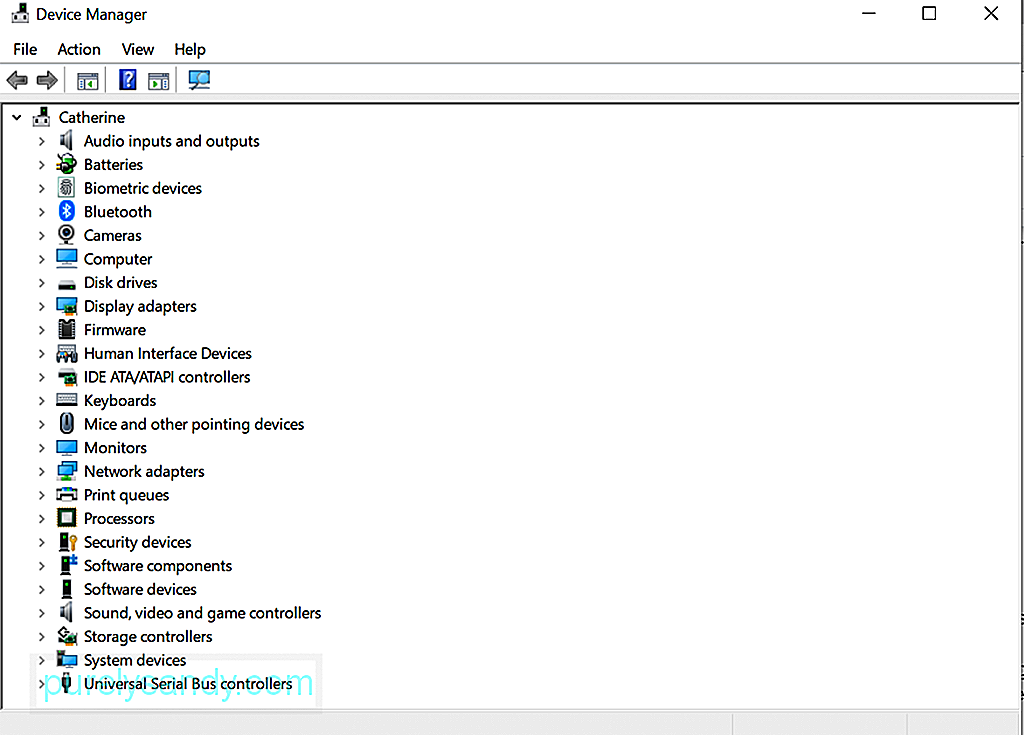
Draiveru atjauninājumus var būt grūti apstrādāt, it īpaši, ja jums nav ne jausmas, kādi konkrēti komponenti ir izraisījuši kļūdas ziņojuma parādīšanos. Tā kā ierīces draiveru atjaunināšana manuāli rada saderības riskus, ieteicams tos automātiski atjaunināt, izmantojot draiveru atjauninātāja rīkus. Tas neļaus jums lejupielādēt nejaušus draiverus vai bīstamus failus no neuzticamiem attēliem. 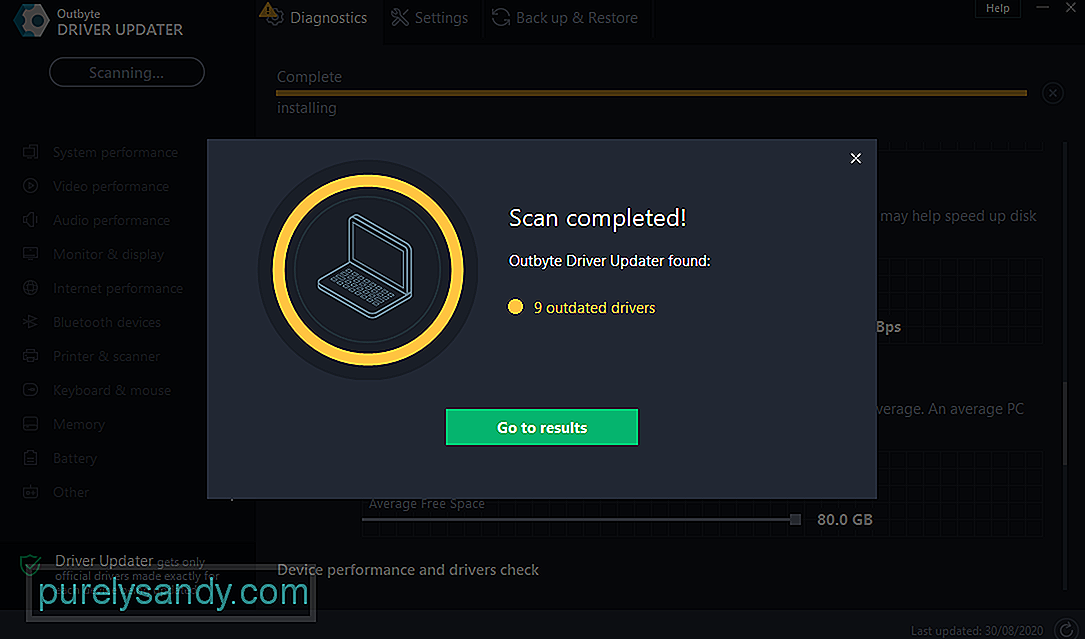
Vislabāk ir izmantot programmatūras, kas paredzētas automātiskiem draiveru atjauninājumiem, piemēram, Outbyte Driver Updater . Šis rīks atjaunina datora draiverus tikai ar vienu klikšķi, novēršot ierīču nesaderību un nodrošinot vienmērīgu aparatūras darbību. Pārsteidzošāku šo rīku padara tas, ka tas pirms draiveru atjaunināšanas procesa ģenerē dublējumkopijas. Tas ļaus lietotājiem atgriezties pie iepriekšējās draivera versijas, ja rodas problēma ar atjaunināto.
Kad esat instalējis rīku, palaidiet to un sāciet ar draivera atjaunināšanas procesu. Pēc tam izpildiet ekrānā redzamos norādījumus, lai atjauninātu ierīces draiverus.
3. labojums: atinstalējiet nevajadzīgas trešo pušu lietojumprogrammas.Nevēlamas trešo pušu lietojumprogrammas var sajaukt ar jūsu sistēmas procesiem un izraisīt kļūdu kodu parādīšanos tāpat kā NetBT 4311 kļūda sistēmā Windows. Tāpēc noteikti pārbaudiet, vai sistēmā nav nevienas nevajadzīgas lietotnes, un atinstalējiet tās.
Jums ir divi veidi, kā to izdarīt: Vadības panelis vai Sistēmas iestatījumi.
Vadības paneļa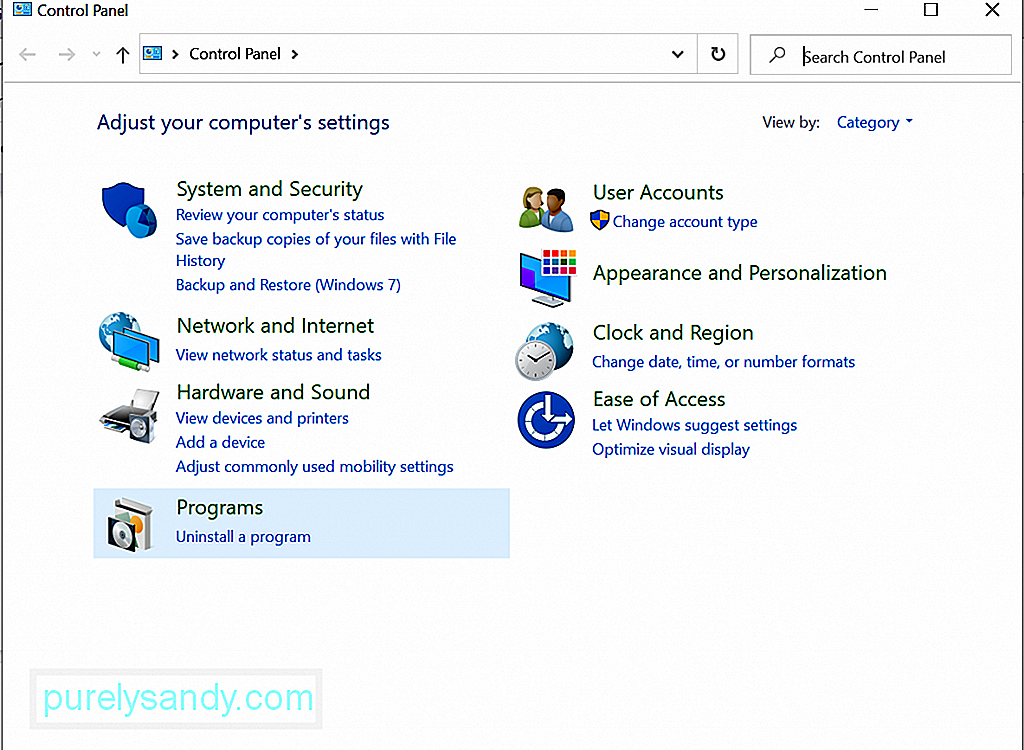 izmantošana
izmantošana 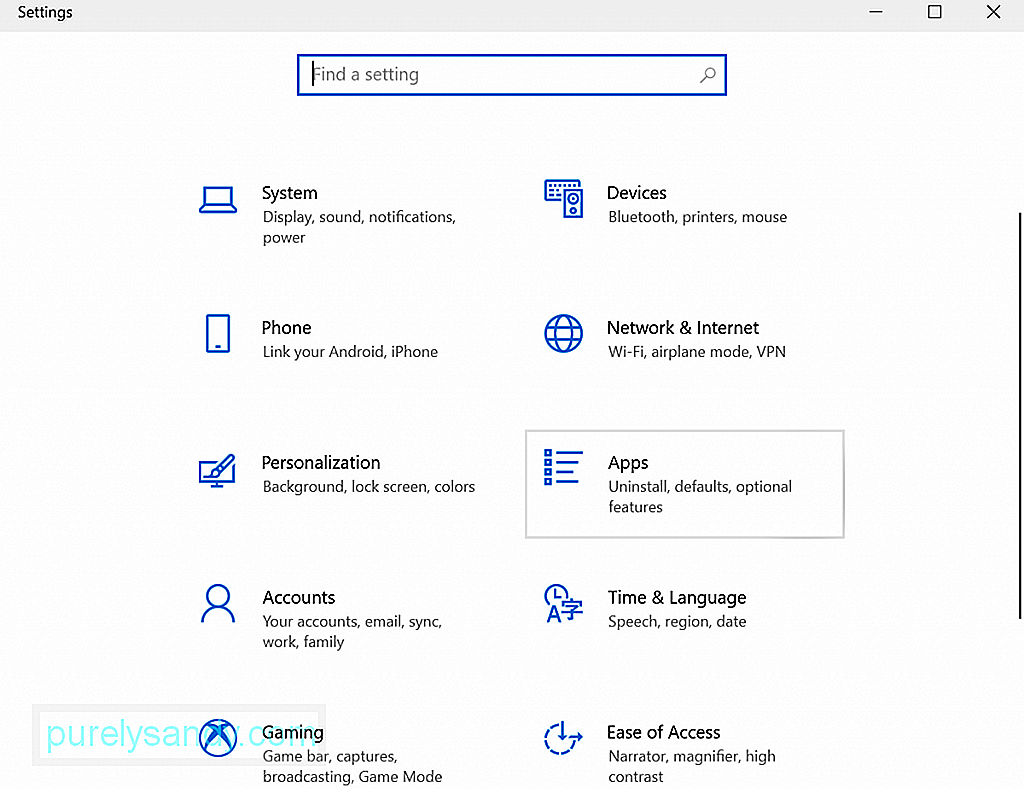
Varat arī mēģināt atspējot automātiskās restartēšanas opciju, lai Windows novērstu NetBT 4311 kļūdu. Lai to izdarītu, rīkojieties šādi:
Lai izslēgtu ļaunprātīgas programmatūras entītiju vai vīrusu traucējumus jūsu sistēmas procesos, kā rezultātā rodas kļūda NetBT 4311, ir prātīgi veikt regulāru vīrusu skenēšanu. To var izdarīt, izmantojot Windows Defender vai jebkuru trešo pušu antivīrusu risinājumu.
Lai veiktu antivīrusu skenēšanu, izmantojot Windows Defender, rīkojieties šādi:
Varat arī izmantot trešās puses antivīrusu risinājumu. lai no savas sistēmas noņemtu visus vīrusus vai ļaunprātīgu programmatūru. Vienkārši lejupielādējiet to no cienījamas un likumīgas vietnes. Pēc tam instalējiet to savā datorā. Kad tas izdarīts, palaidiet programmu un veiciet pilnīgu skenēšanu. Uzgaidiet, līdz skenēšana ir pabeigta, un izpildiet ieteiktos risinājumus.
Skenēšanu var veikt arī, izmantojot abas opcijas. Tādā veidā jūs varat pārliecināties, ka neviena ļaunprātīga persona nav nonākusi jūsu ierīcē.
IesaiņošanaNetBT 4311 kļūda var notikt gan jaunos, gan vecajos Windows datoros. Tas var parādīties nejauši, bet tas galvenokārt notiek pēc ierīces draivera noņemšanas vai draivera saderības problēmu gadījumā. Lai to atrisinātu, varat atjaunināt ierīces draiverus, izmantojot ierīču pārvaldnieku vai izmantojot draivera atjauninātāja rīkus. Varat arī mēģināt noņemt nevajadzīgas lietojumprogrammas no Windows ierīces vai atspējot automātiskās restartēšanas opciju. Ja nekas nedarbojas, tad pēdējais risinājums ir meklēt palīdzību no Windows atbalsta vai ierīces draivera ražotāja.
Vai šajā rakstā mēs nokavējām svarīgu informāciju? Dalieties ar savām domām vai viedokli zemāk!
YouTube video: Kā novērst Windows NetBT 4311 kļūdu
09, 2025

